Użyj lokalizacji Snapchata, aby znaleźć znajomych i historie w pobliżu
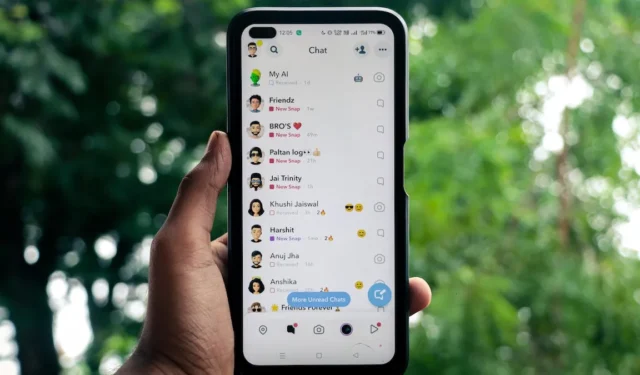
Dzięki funkcji lokalizacji Snapchata możesz dowiedzieć się, gdzie są Twoi znajomi i jakie historie udostępniają w pobliżu, przeglądając mapę Snap. Możesz także udostępnić swoją lokalizację na Snapchacie, aby Twoi znajomi mogli cieszyć się przygodami opartymi na lokalizacji. W tym przewodniku pokazano, jak korzystać z lokalizacji Snapchat, aby znaleźć znajomych i historie w pobliżu.
Jak działa lokalizacja Snapchata
Twoja lokalizacja na Snapchacie pozwala znajomym wiedzieć, gdzie jesteś, przeglądając mapę Snap. Twój animowany awatar (Bitmoji) pojawi się na mapie w zależności od tego, kiedy Snapchat ostatni raz aktualizował Twoją lokalizację, czyli zwykle wtedy, gdy ostatni raz otwierałeś aplikację. Awatar zniknie z mapy, jeśli nie zaktualizujesz swojej lokalizacji w ciągu 24 godzin.
Bitmoji znajomego możesz zobaczyć na mapie Snapchata tylko wtedy, gdy udostępnił on Ci swoją lokalizację i odwrotnie. Na Snap Mapie nie zobaczysz dokładnej lokalizacji znajomego, ale jego najbliższą pozycję (w przybliżeniu).
Jeśli chcesz, aby Twoi znajomi znali Twoją dokładną lokalizację bez ciągłego otwierania Snapchata, możesz zamiast tego udostępnić im swoją lokalizację na żywo. Spowoduje to aktualizację Bitmoji w tle na mapie Snap i w czasie rzeczywistym. Jeśli jednak Twój telefon lub telefon Twojego znajomego ulegnie awarii lub utraci dostęp do Internetu, bieżąca lokalizacja przestanie działać.
Pomocne: jeśli Twoi znajomi lub członkowie rodziny nie korzystają ze Snapchata, wypróbuj inne aplikacje do udostępniania lokalizacji .
Jak udostępnić swoją lokalizację znajomym na Snapchacie
Udostępnianie swojej lokalizacji znajomym jest łatwe. Wykonaj poniższe kroki, aby dodać swoją lokalizację na Snapchacie:
Najpierw dotknij „Mapa” (ikona pinezki lokalizacji) w lewym dolnym rogu, aby otworzyć mapę Snap.
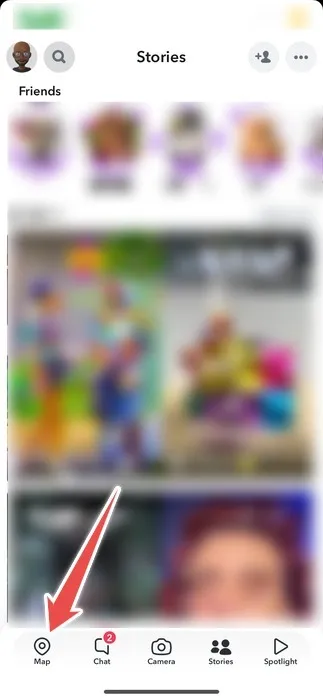
Kliknij ikonę koła zębatego w prawym górnym rogu.
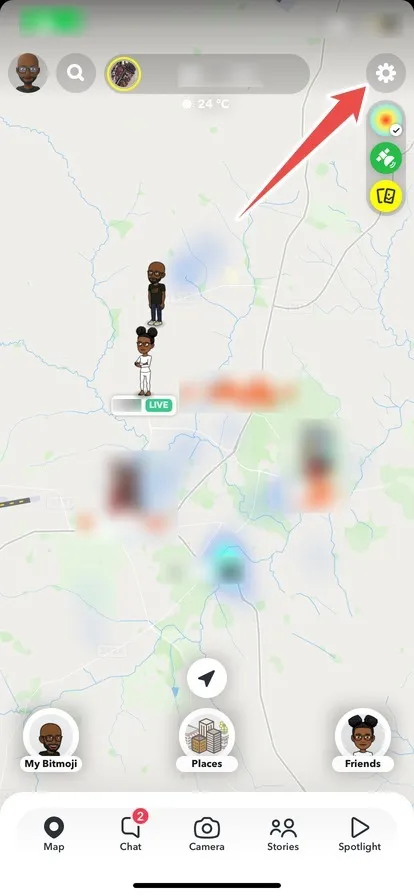
Wybierz opcję „Moi znajomi”, aby udostępnić swoją lokalizację wszystkim znajomym.
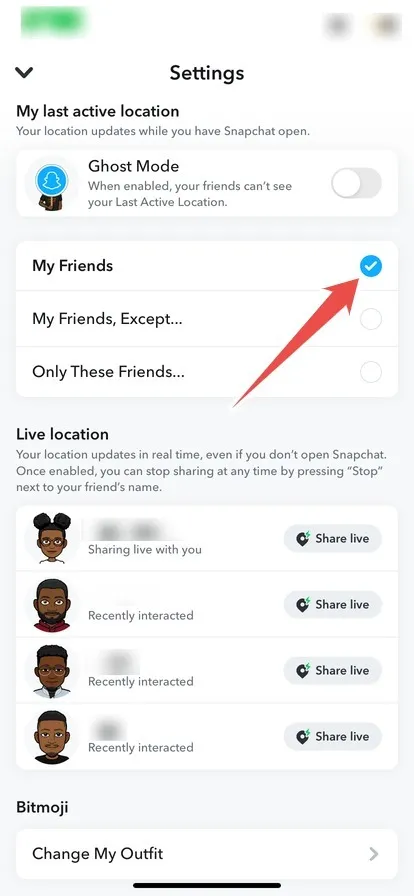
Jak wspomniano wcześniej, możesz także udostępniać swoją lokalizację znajomym. Pamiętaj tylko, aby udostępniać go tylko osobom, którym ufasz. Aby udostępnić swoją lokalizację na żywo znajomemu na Snapchacie, wykonaj poniższe czynności:
Kliknij ikonę profilu w lewym górnym rogu.
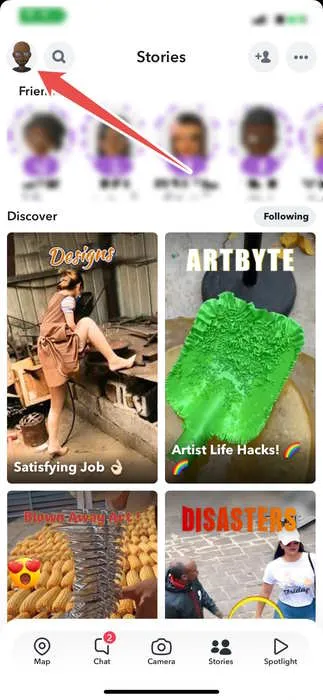
Przewiń w dół i dotknij „Moi przyjaciele”.
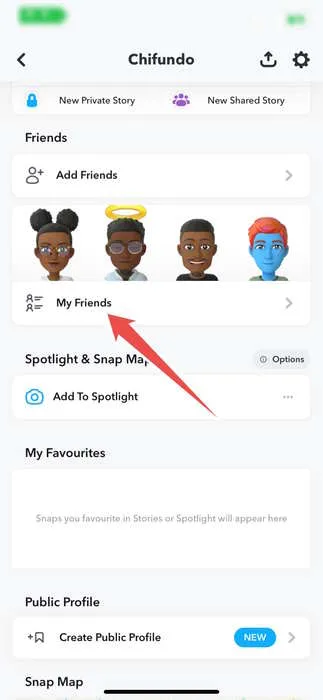
Naciśnij i przytrzymaj nazwę znajomego, któremu chcesz udostępnić swoją lokalizację.
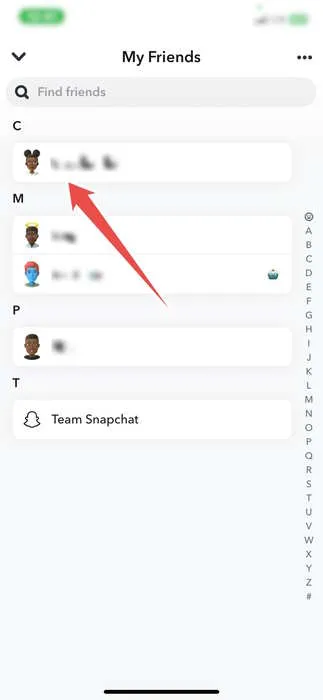
Kliknij „Wyświetl przyjaźń” w menu.
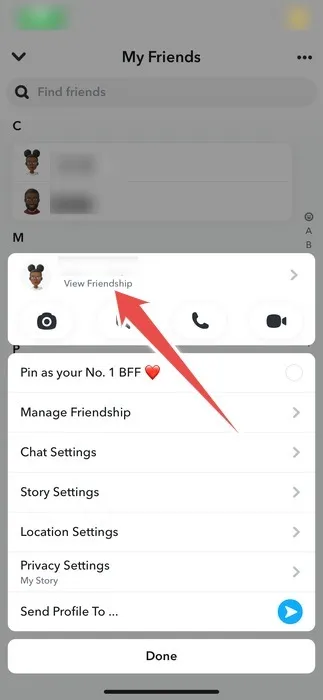
Kliknij „Udostępnij moją lokalizację na żywo” w sekcji „Przyciągaj mapę”.
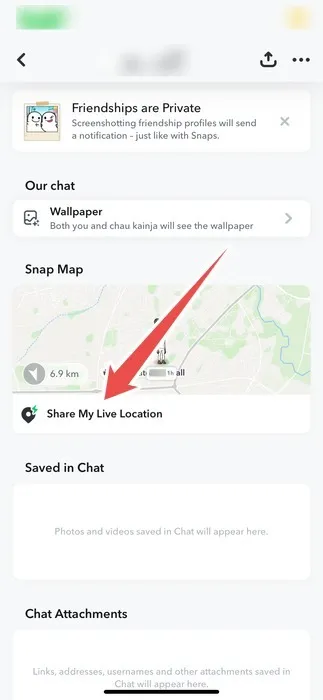
Wybierz, jak długo chcesz udostępniać swoją lokalizację.
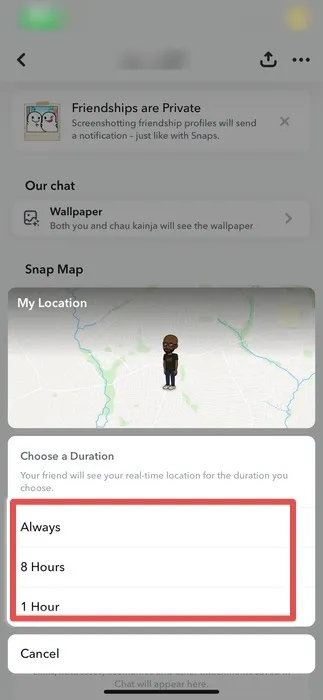
To także dobra zabawa: jeśli regularnie fotografujesz znajomych, twórz własne naklejki Snapchat i udostępniaj im swoje zdjęcia.
Jak dodać swoją lokalizację do postu lub historii na Snapchacie
Jeśli Twoja lokalizacja jest istotna dla Snapa lub historii, którą chcesz udostępnić, Snapchat umożliwia jej uwzględnienie. Wykonaj poniższe kroki, aby dodać swoją lokalizację do postów i historii na Snapchacie:
Najpierw zrób zdjęcie lub film na Snapchacie i dotknij ikony naklejki w prawym menu.
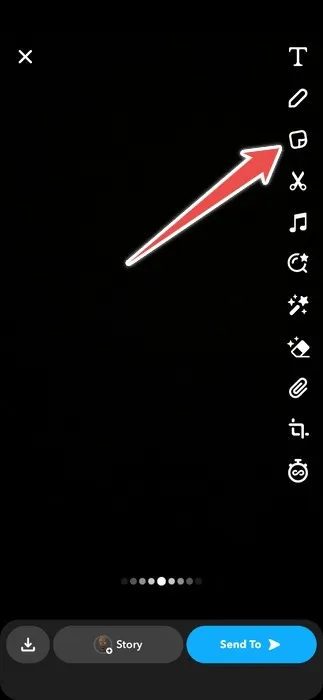
Następnie dotknij „Lokalizacja” i wybierz swoją. Jeśli go nie widzisz, wyszukaj go za pomocą pola wyszukiwania.
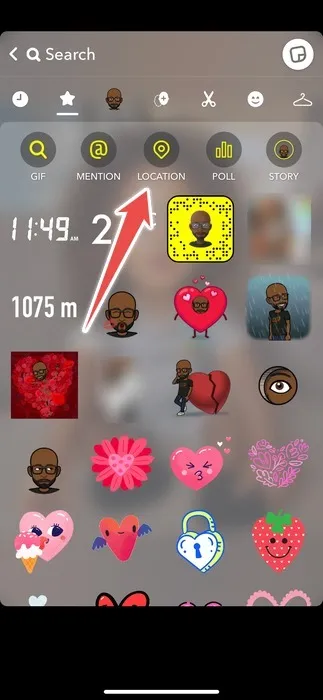
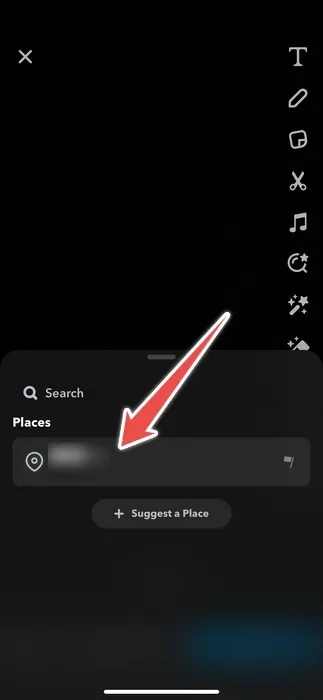
Kliknij swoją lokalizację w Snapie, aby zmienić jej styl. Możesz nawet przeciągnąć go, aby zmienić jego położenie.
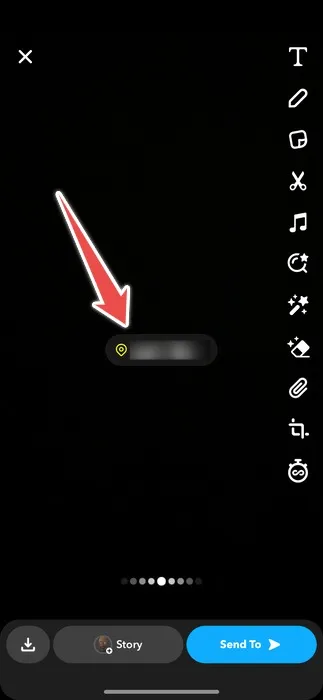
Kiedy będziesz gotowy, naciśnij „Historia” lub „Wyślij do” i udostępnij swojego Snapa lokalizacji.
Jak wyświetlić lokalizację Snapchata znajomego
Chcesz zobaczyć, którzy z Twoich znajomych ze Snapchata są w pobliżu? Otwórz Snap i znajdź lub wyszukaj ich Bitmoji. Będziesz mógł je zobaczyć wraz z tym, co udostępniły.
Kliknij „Mapa” w lewym dolnym rogu, aby otworzyć mapę Snap.
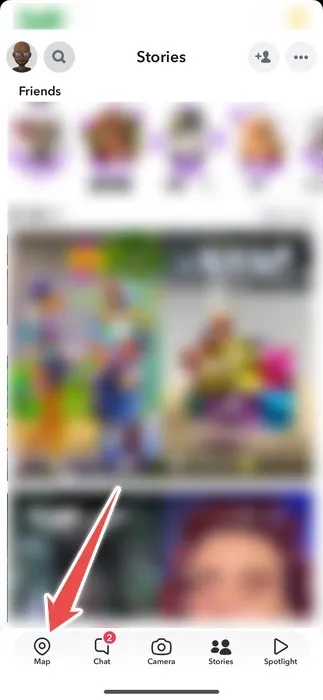
Jeśli Twój znajomy znajduje się w pobliżu, możesz zobaczyć jego awatar na mapie Snapchata. Kliknij, aby powiększyć i zobaczyć więcej informacji o tym, gdzie się znajdują. Możesz także powiększyć, aby zobaczyć więcej szczegółów na temat otoczenia.
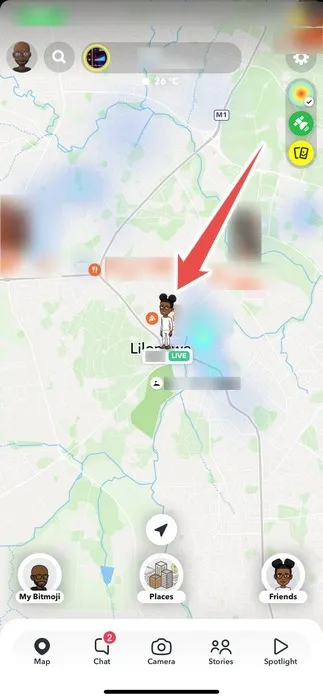
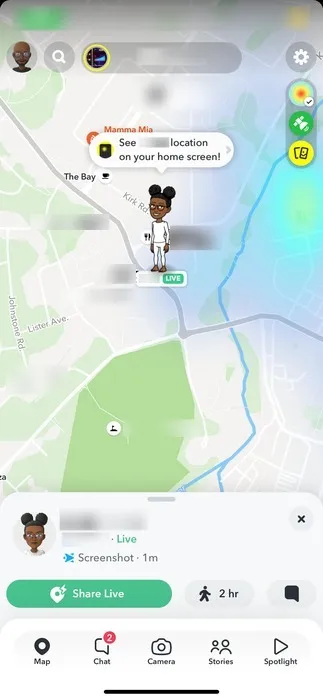
Jeśli nie widzisz ich od razu na Snap Mapie, stuknij ikonę wyszukiwania w lewym górnym rogu.
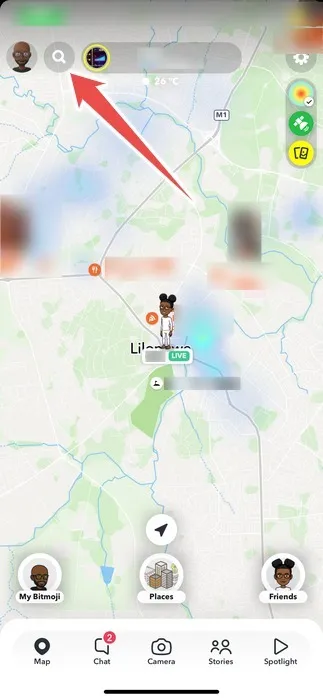
Wyszukaj znajomego, a gdy jego imię i nazwisko pojawi się w wynikach wyszukiwania, dotknij ikony pinezki lokalizacji obok jego imienia i nazwiska, aby zobaczyć, gdzie się znajduje.
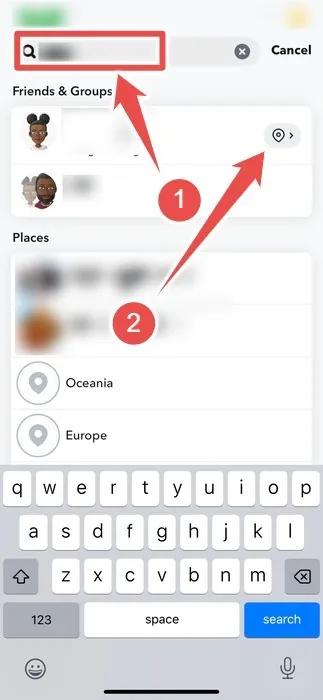
Jak wyłączyć lokalizację na Snapchacie
Jeśli chcesz zachować większą prywatność na Snapchacie , wyłącz swoją lokalizację, włączając „Tryb ducha”. Snapchat nie będzie aktualizował Twojej lokalizacji, nawet jeśli udostępniasz ją na żywo innym.
Najpierw dotknij „Mapa” w lewym dolnym rogu, aby otworzyć Snap Map.
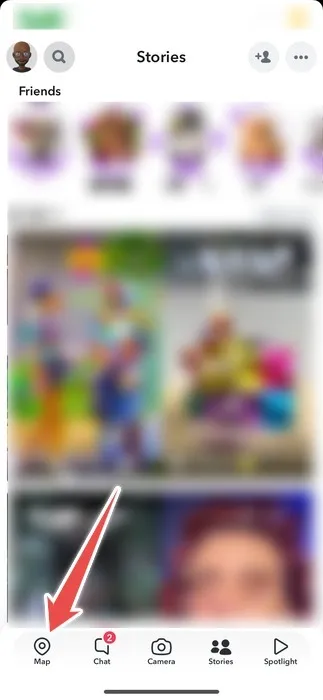
Po otwarciu mapy Snap dotknij ikony koła zębatego w prawym górnym rogu.
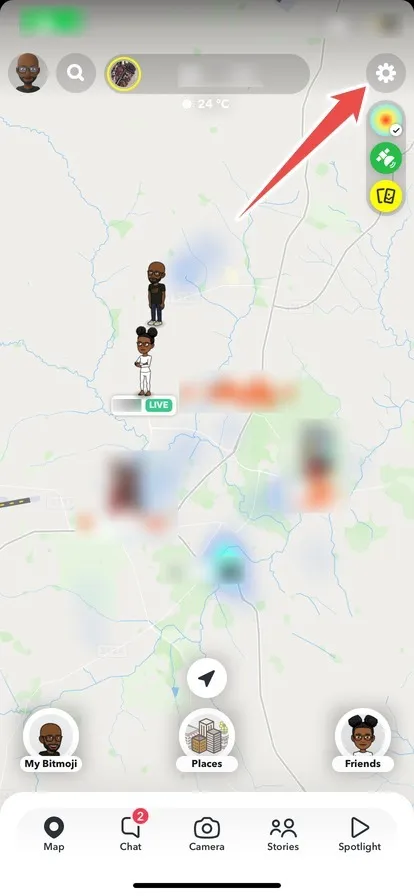
Stuknij przełącznik „Tryb ducha”, aby go włączyć.
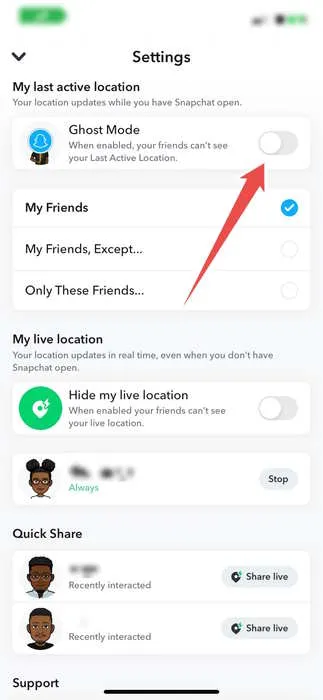
Następnie wybierz, jak długo ma być włączony „Tryb ducha”.
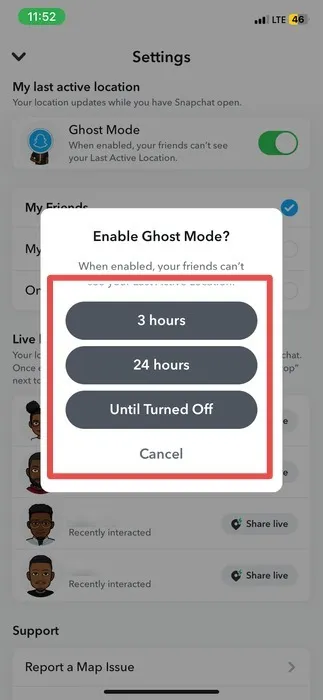
Twoja lokalizacja Snapchata będzie ukryta przez określony czas.
Skorzystaj z funkcji lokalizacji Snapchata na swoją korzyść
Wyświetlanie większej liczby historii na Snapchacie i interakcja ze znajomymi to jedne z najlepszych sposobów na zwiększenie swojego wyniku Snapscore . Możesz odkryć więcej możliwości jego ulepszenia, korzystając z funkcji lokalizacji, która pozwala zobaczyć, co udostępniają Twoi znajomi w pobliżu. Nigdy nie będziesz musiał przegapić zabawnych chwil z nimi, jeśli będziesz w tej samej okolicy.
Źródło obrazu: Pexels . Wszystkie zrzuty ekranu wykonał Chifundo Kasiya.



Dodaj komentarz